Dispositivos
Funcionalidad principal
Esta sección sirve para la gestión de dispositivos: añadir, eliminar, monitorizar el estado, gestión remota.
Descripción general de la interfaz
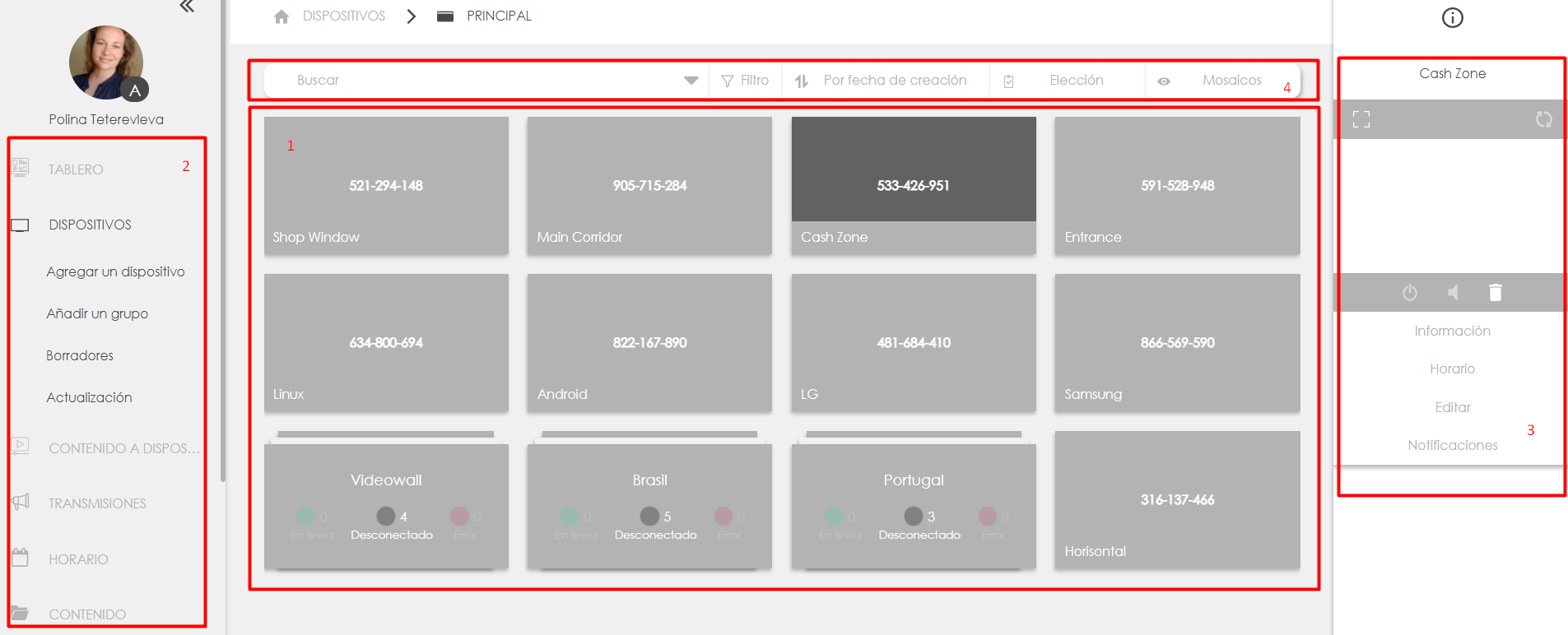
- Área principal. Muestra los dispositivos y grupos añadidos. El color del dispositivo/grupo describe los estados del dispositivo. Verde - dispositivo en línea. Gris - dispositivo desconectado. Rojo - un error en el dispositivo.
- Menú de navegación. Se utiliza para navegar a otras secciones y para realizar acciones adicionales, como añadir un dispositivo o un grupo.
- Panel de control. Aparece cuando se selecciona un objeto, por ejemplo, un dispositivo o un grupo. Puede utilizarse para realizar acciones sobre los objetos: editar, eliminar, mover, recuperar información adicional y otras acciones.
- Barra de herramientas universal. Permite cambiar la selección/tipo de visualización de los dispositivos en el Área Principal.
- Búsqueda: permite buscar un dispositivo o grupo específico.
- Filtro: establece un criterio de coincidencia (por ejemplo, el estado del dispositivo).
- Clasificación: clasifique los dispositivos de acuerdo con el criterio especificado.
- Tipo de visualización: permite establecer cómo se muestran los dispositivos en el área principal: Mosaico/Lista/Mapa.
Añadir dispositivos y grupos
Añadir un dispositivo
Para añadir un nuevo dispositivo:
- pulse "Añadir dispositivo" en menú de navegación.
- en la ventana que aparece, introduzca código de activación conectado al servidor.
- rellene el formulario que aparece, indicando los siguientes datos:
- nombre del dispositivo
- dirección de la ubicación (se mostrará en el mapa). Puedes utilizar el mapa interactivo para cambiar la ubicación del dispositivo
- grupo de dispositivos
- descripción adicional: no afecta al funcionamiento del dispositivo, sirve para describir la tarea del dispositivo, su nota o para otros fines
- [etiquetas:] (opcional)
- orientación del dispositivo: horizontal o vertical
Añadir un grupo
Para añadir un grupo:
- haga clic en "Añadir grupo" en menú de navegación.
- en la ventana que aparece, especifique el nombre del grupo a crear y el grupo padre.
Trabajo con dispositivos
Una vez que haya seleccionado un dispositivo, puede realizar varias acciones en el panel de control. A continuación se describe cada elemento del panel de control.
Información
Obtener información avanzada del dispositivo (Mac, IP, número de serie, etc.).
Horario
Acceso rápido a la programación de un dispositivo específico.
Editar
Editar el dispositivo.
Fecha y hora
Establecer la hora, la fecha y la zona horaria del dispositivo.
Notificaciones
El sistema permite configurar notificaciones por correo electrónico para los siguientes tipos de eventos:
- El dispositivo se ha desconectado
- El dispositivo ha emitido un error
- El dispositivo se ha puesto en línea
Además, se puede establecer la hora de envío de la notificación. Esto es para asegurar que las notificaciones sólo se envían durante las horas de trabajo de los dispositivos. Por defecto, se utiliza el correo electrónico al que está registrada su cuenta, pero puede cambiarlo.
Ajustes
Ajustes adicionales (dependientes de la plataforma) para los dispositivos.
- Temporizadores de encendido/apagado
- Configurar un servidor proxy
- Limitación del ancho de banda al descargar contenidos
- Modo quiosco
- Descarga con P2P
Trabajo con grupos de dispositivos
Multiselección de dispositivos
Para hacer multiselección de dispositivos, haga clic en el signo "o" de la esquina superior izquierda de la ficha del dispositivo. Las siguientes acciones están disponibles cuando se multiseleccionan dispositivos:
- Recarga
- Apagado
- Captura de pantalla
- Fecha y hora
- Descarga de dispositivos
Uso de la barra de herramientas universal
Filtros
Permite filtrar los dispositivos según un criterio determinado, por ejemplo: dispositivos sin campañas publicitarias, dispositivos en línea y otros. Esto se aplica seleccionando el elemento apropiado en la barra de herramientas universal.
Clasificación
Permite ordenar los dispositivos. Se aplica seleccionando el elemento apropiado en la barra de herramientas universal.
Búsqueda
Permite buscar el dispositivo deseado. Cuando empiece a rellenar el formulario en la barra de herramientas universal, se le presentarán opciones para elegir.
Modo de visualización
Cambiar el modo de visualización: Mosaico/Lista/Mapa.